|
FLEURS D'AURORE 
Ringrazio Libellule per il consenso a tradurre i suoi tutorial. 
qui puoi trovare qualche risposta ai tuoi dubbi. Se l'argomento che ti interessa non è presente, ti prego di segnalarmelo. Questo tutorial è stato creato con PSP XIV, ma può essere eseguito anche con le altre versioni di PSP. Per tradurlo ho usato PSP X. Occorrente. Materiale qui Il tube della donna e il wordart sono di Libellule. Le tubes "barriere" e "branchage" sono di kreen kreations La maschera è un frattale ©Alice Kelley. Tutti gli altri tubes sono di Libellule. Filtri: Transparency - Eliminate Black qui Filters Unlimited 2.0 qui AFS Import - Sq border2 qui Simple qui Xero - Abstractor qui Alien Skin Eye Candy 5 Impact qui I filtri Sq border 2, Transparency e Simple si possono usare da soli o importati in Filters Unlimited. (come fare vedi qui). Se un filtro fornito appare con questa icona Apri all_116 in PSP ed esportalo come pennello personalizzato (File>Esporta>Pennello personalizzato, assegna un nome al pennello e ok). Vedi gli appunti sui pennelli qui Ti servirà il preset Emboss 3 da mettere nella cartella Impostazioni predefinite. Se non hai questo preset prendilo qui Metti il tube "violettes tube" nella cartella Ornamenti. 1. Imposta il colore di primo piano con #ffeb63, e il colore di sfondo con #ed9210. Passa il colore di primo piano a Gradiente, stile Sprazzo di luce, con i seguenti settaggi. 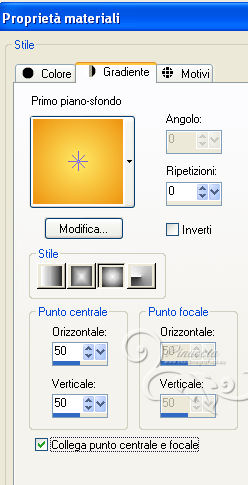 Apri una nuova immagine 900 x 700 pixels, e riempila  con il gradiente. con il gradiente.Livelli>Nuovo livello raster. Selezione>Seleziona tutto. Apri il tube fractal di ©Alice Kelley(66) e vai a Modifica>Copia. Torna al tuo lavoro e vai a Modifica>Incolla nella selezione. Selezione>Deseleziona. Cambia la modalità di miscelatura di questo livello in Luminanza (esistente). 2. Effetti>Plugins>Transparency - Eliminate Black. 3. Livelli>Unisci>Unisci visibile. Effetti>Filtro definito dall'utente Seleziona il preset Emboss3 e ok.  Effetti>Plugins>Xero - Abstractor. 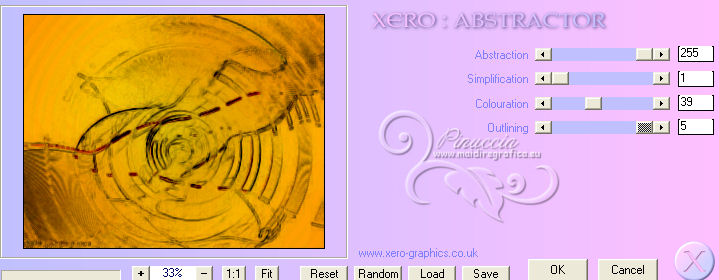 4. Regola>Sfocatura>Sfocatura da movimento.  Modifica>Ripeti Sfocatura da movimento. 5. Effetti>Plugins>Simple - 4way average. Regola>Messa a fuoco>Accentua messa a fuoco - 2 volte. 6. Livelli>Nuovo livello raster. Selezione>Seleziona tutto. Apri l'immagine Flowers3 e vai a Modifica>Copia. Torna al tuo lavoro e vai a Modifica>Incolla nella selezione. Selezione>Deseleziona. Cambia la modalità di miscelatura di questo livello in Luminanza, e abbassa l'opacità all'85%. Effetti>Plugins>Filters Unlimited 2.0 - Lens Flares - Flare 03. 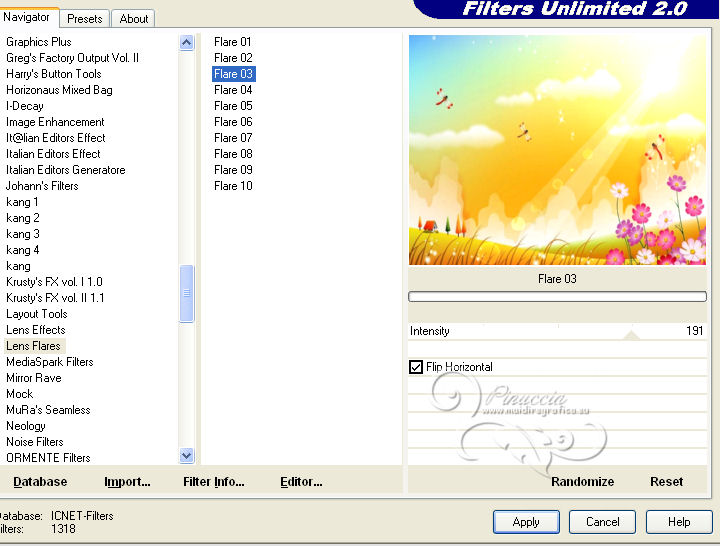 7. Immagine>Cornice-immagine - seleziona la cornice Contorno a cerchi 01, con i seguenti settaggi. 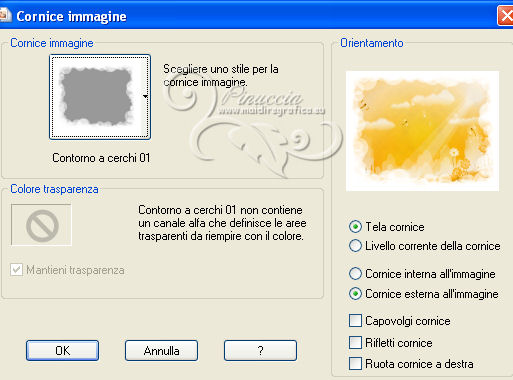 Effetti>Plugins>Alien Skin Eye Candy 5 Impact - Perspective Shadow. Seleziona il preset Drop shadow lowest. Sotto Basic cambia il colore dell'ombra con il tuo colore scuro.  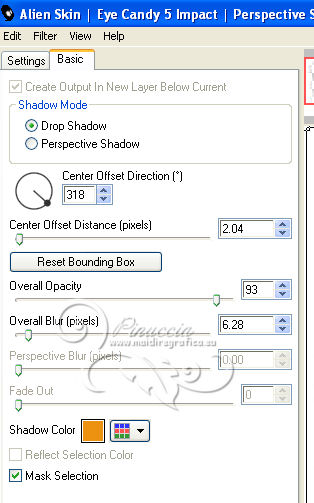 Regola>Messa a fuoco>Metti a fuoco. 8. Apri il tube Kreen Kreations(51) e vai a Modifica>Copia. Torna al tuo lavoro e vai a Modifica>Incolla come nuovo livello. Spostalo  in basso. in basso.Attiva lo strumento Puntatore  se stai usando Psp 9 lo strumento Deformazione  in modalità Scala, tira i nodi centrali a destra e a sinistra, fino ai bordi. 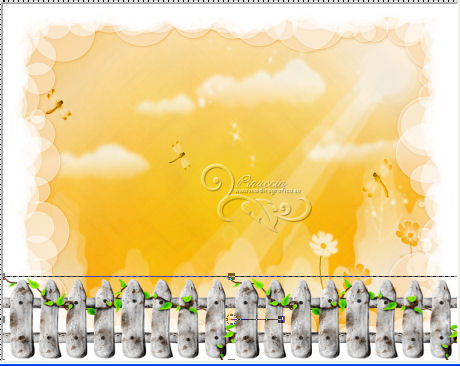 Effetti>Effetti 3D>Sfalsa ombra, con il colore nero.  9. Apri il tube herbes. Immagine>Ridimensiona, al 70%. Modifica>Copia. Torna al tuo lavoro e vai a Modifica>Incolla come nuovo livello. Spostalo  in basso. in basso.Regola>Messa a fuoco>Metti a fuoco. Effetti>Effetti 3D>Sfalsa ombra, con i settaggi precedenti. 10. Apri il tube jonquilles. Immagine>Ridimensiona, al 60%. Modifica>Copia. Torna al tuo lavoro e vai a Modifica>Incolla come nuovo livello. Sposta  anche questo elemento in basso. anche questo elemento in basso. Regola>Messa a fuoco>Metti a fuoco. Effetti>Effetti 3D>Sfalsa ombra, con i settaggi precedenti. 11. Attiva il livello della cornice. Apri il tuo tube principale e vai a Modifica>Copia. Torna al tuo lavoro e vai a Modifica>Incolla come nuovo livello. Spostalo  sotto la barriera e a sinistra. sotto la barriera e a sinistra. Effetti>Effetti 3D>Sfalsa ombra, con il colore nero.  12. Attiva nuovamente il livello della cornice. Apri il tube kreen kreations (3) e vai a Modifica>Copia. Torna al tuo lavoro e vai a Modifica>Incolla come nuovo livello. Livelli>Duplica, e cambia la modalità di miscelatura di questo livello in Luce netta. Immagine>Ridimensiona, all'80%, tutti i livelli non selezionato. Posiziona  il tube a tuo piacimento, il tube a tuo piacimento,facendo attenzione a non coprire la libellula.  13. Attiva nuovamente il livello superiore. Livelli>Nuovo livello raster. Attiva lo strumento Pennello  cerca e seleziona il pennello all1016  Imposta il colore di primo piano con #a08ebe. Applica il pennello più volte con questo colore. Poi scegli un colore più chiaro (per l'esempio ho usato #eb92f0 e ho ridotto la dimensione del pennello a 25) e applicalo nuovamente più volte.  14. Attiva lo strumento Ornamento  Cerca il tube violettes tube, imposta la dimensione a 75. Livelli>Nuovo livello raster. Applica le violette sopra i fiori, senza far vedere il vaso. Aggiungi ogni volta un nuovo livello, in questo modo, se necessario, potrai comodamente spostare gli ornamenti a tuo piacimento. Nel mio esempio ne ho applicato uno sotto il livello dei fiori.  Su ogni tube: Effetti>Effetti 3D>Sfalsa ombra, con il colore nero.  15. Apri il tube angeledesign_wordart.png e vai a Modifica>Copia. Torna al tuo lavoro e vai a Modifica>Incolla come nuovo livello. Posiziona  il testo come preferisci. il testo come preferisci.Per il mio esempio ho aggiunto un paio di fiori, selezionando  dal tube principale. dal tube principale. Firma il tuo lavoro. Livelli>Unisci>Unisci tutto. Regola>Messa a fuoco>Metti a fuoco. 16. Modifica>Copia. Immagine>Aggiungi bordatura, 1 pixel, simmetriche, con il colore scuro. Immagine>Aggiungi bordatura, 25 pixels, simmetriche, con il colore bianco. Attiva lo strumento Bacchetta magica  e clicca nel bonrdo bianco per selezionarlo. Selezione>Innalza selezione a livello. Modifica>Incolla nella selezione4. Effetti>Plugins>AFS Import - Sqborder2, con i settaggi standard. 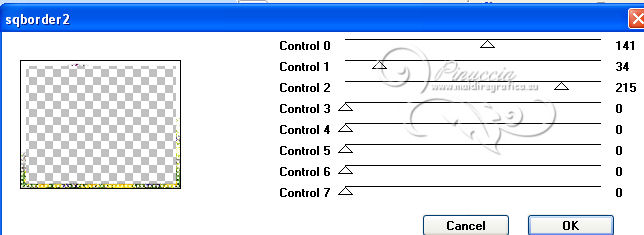 Regola>Messa a fuoco>Metti a fuoco. 17. Selezione>Inverti. Effetti>Effetti 3D>Sfalsa ombra, con il colore nero.  Selezione>Deseleziona. Immagine>Aggiungi bordatura, 1 pixel, simmetriche, con il colore scuro. 18. Apri il tube coins_feuillage.png e vai a Modifica>Copia. Torna al tuo lavoro e vai a Modifica>Incolla come nuovo livello. Spostalo  in alto. in alto.Livelli>Unisci>Unisci tutto e salva in formato jpg. Le vostre versioni. Grazie  Tizzi  Se hai problemi o dubbi, o trovi un link non funzionante, o anche soltanto per un saluto, scrivimi. 15 Aprile 2013 |